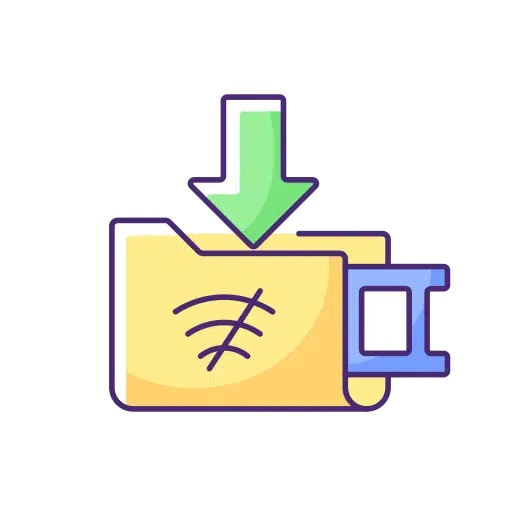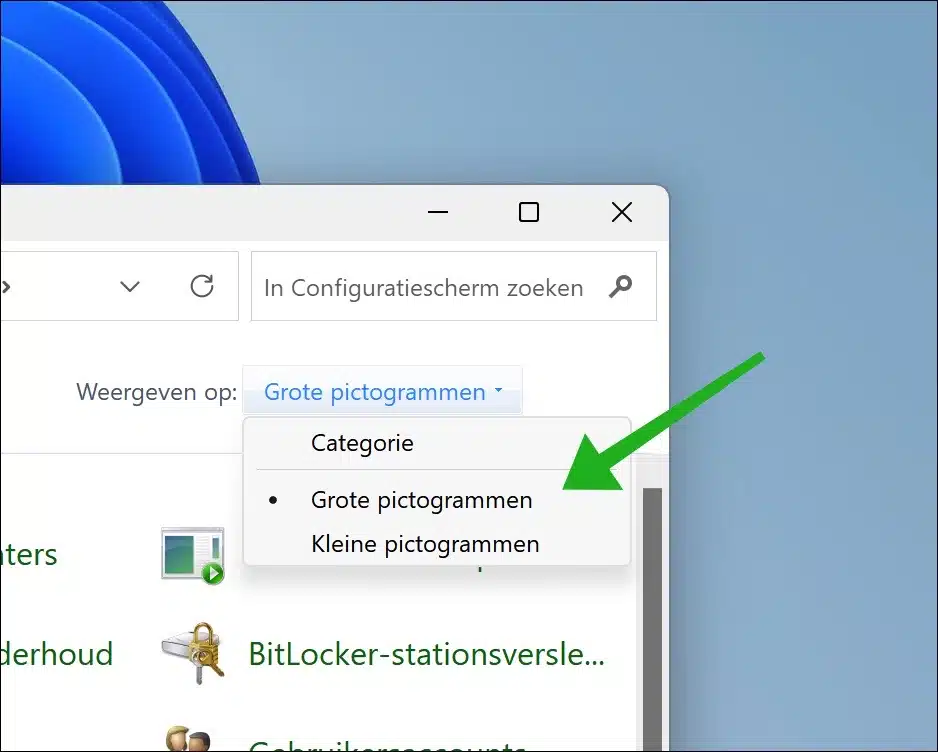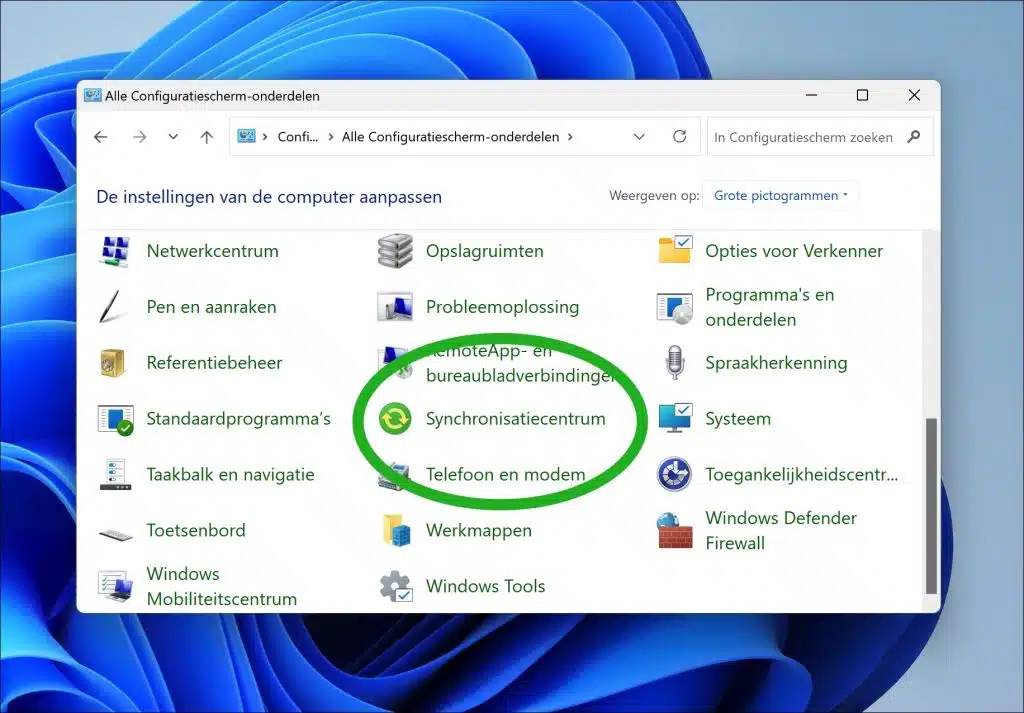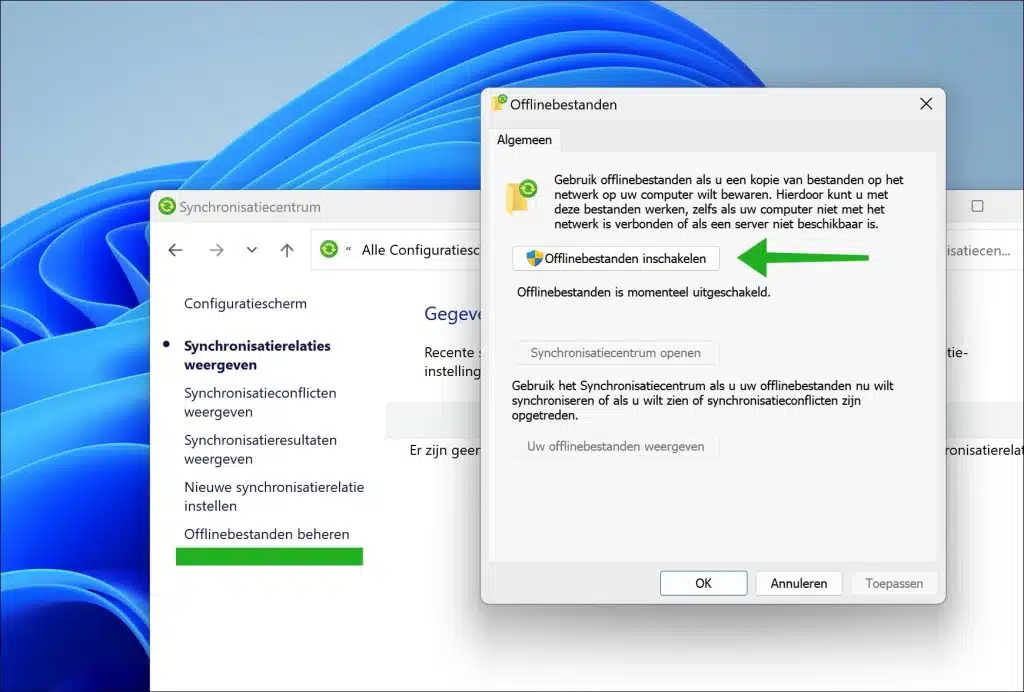विंडोज़ 11 या 10 में, आप ऑफ़लाइन फ़ाइलें सुविधा को सक्षम या अक्षम कर सकते हैं। यह सुविधा नेटवर्क स्थान से फ़ाइलों और/या फ़ोल्डरों की प्रतियों को आपके स्थानीय कंप्यूटर पर सहेजने में मदद करती है।
यह उन स्थितियों के लिए उपयोगी हो सकता है जहां आपको फ़ाइलों तक पहुंचने की आवश्यकता होती है, भले ही आप उस नेटवर्क से कनेक्ट न हों जहां मूल फ़ाइलें स्थित हैं, जैसे कि जब आप सड़क पर हों या आपके पास निरंतर नेटवर्क पहुंच न हो।
एक बार जब आप उस नेटवर्क से पुनः जुड़ जाते हैं तो विंडोज़ स्वचालित रूप से ऑफ़लाइन फ़ाइलों की प्रतियों को नेटवर्क पर मूल फ़ाइलों के साथ सिंक्रनाइज़ रखता है। यह सुनिश्चित करता है कि आपकी स्थानीय प्रतियां हमेशा अद्यतित रहें।
आप नेटवर्क से कनेक्ट न होने पर भी ऑफ़लाइन फ़ाइलें खोल और संपादित कर सकते हैं। यह उन स्थितियों के लिए उपयोगी है जहां आपके पास नेटवर्क एक्सेस नहीं है लेकिन फिर भी आप अपनी फ़ाइलों के साथ काम करना चाहते हैं।
विंडोज़ 11 या 10 में ऑफ़लाइन फ़ाइलें सक्षम करें
ऑफ़लाइन फ़ाइलों का उपयोग करने के लिए, आपको पहले सुविधा को सक्षम करना होगा। आप इसे इस प्रकार करें.
से शुरू करना है नियंत्रण कक्ष खोलें. नियंत्रण कक्ष में, "शो बाय" को "बड़े आइकन" में बदलें।
फिर "सिंक सेंटर" पर क्लिक करें।
बाएं मेनू में "ऑफ़लाइन फ़ाइलें प्रबंधित करें" पर क्लिक करें और फिर "ऑफ़लाइन फ़ाइलें सक्षम करें" बटन पर क्लिक करें।
यदि आप अपने कंप्यूटर पर फ़ाइलों या नेटवर्क की प्रतिलिपि रखना चाहते हैं तो ऑफ़लाइन फ़ाइलों का उपयोग करें। यह आपको इन फ़ाइलों के साथ काम करने की अनुमति देता है, भले ही आपका कंप्यूटर नेटवर्क से कनेक्ट न हो या सर्वर अनुपलब्ध हो।
फ़ाइलें या फ़ोल्डर ऑफ़लाइन उपलब्ध कराएं
Windows 11 में ऑफ़लाइन फ़ाइलों का उपयोग करने के लिए, आप इन चरणों का पालन कर सकते हैं:
- उस फ़ोल्डर या नेटवर्क स्थान पर नेविगेट करें जिसे आप ऑफ़लाइन उपलब्ध कराना चाहते हैं।
- उस फ़ोल्डर या फ़ाइलों पर राइट-क्लिक करें जिसे आप ऑफ़लाइन बनाना चाहते हैं।
- संदर्भ मेनू से "ऑफ़लाइन उपलब्ध कराएं" चुनें।
- विंडोज़ अब चयनित फ़ाइलों और फ़ोल्डरों को स्थानीय रूप से सहेजेगा, जिससे आप नेटवर्क कनेक्शन के बिना उन तक पहुंच सकेंगे।
मुझे आशा है कि मैंने आपको इससे अवगत करा दिया होगा। पढ़ने के लिए आपका शुक्रिया!